稼働日数を求める関数を使用すると、開始日から終了日までの稼働日数を簡単に求めることができます。
また、開始日から終了日までの祝日も指定できます。
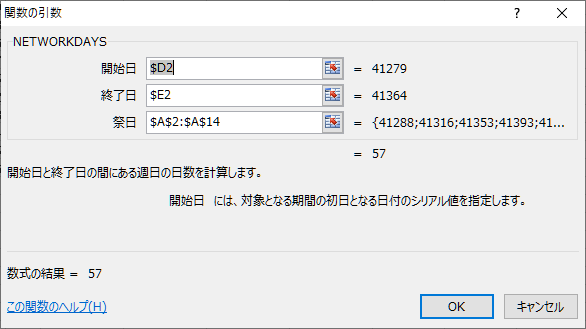
表の作成とNETWORKDAYS関数
下のようにD列に開始日、E列に終了日を入力した表を作成します。
A列には、祝日と会社規定の休日を入力します。
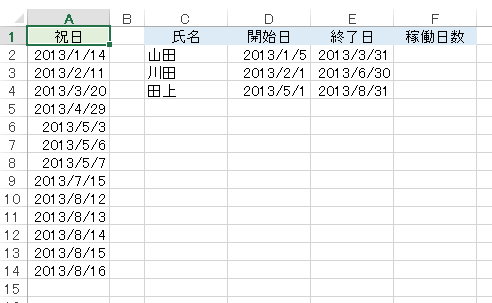
セル[F2]に[NETWORKDAYS]関数を入力します。
=NETWORKDAYS($D2,$E2,$A$2:$A$14)
開始日にセル[D2]、終了日にセル[E2]、祭日にセル[A2]からセル[A14]を指定します。
これで開始日から終了日までの稼働日数を求めることができます。
[祭日]は、絶対参照にします。
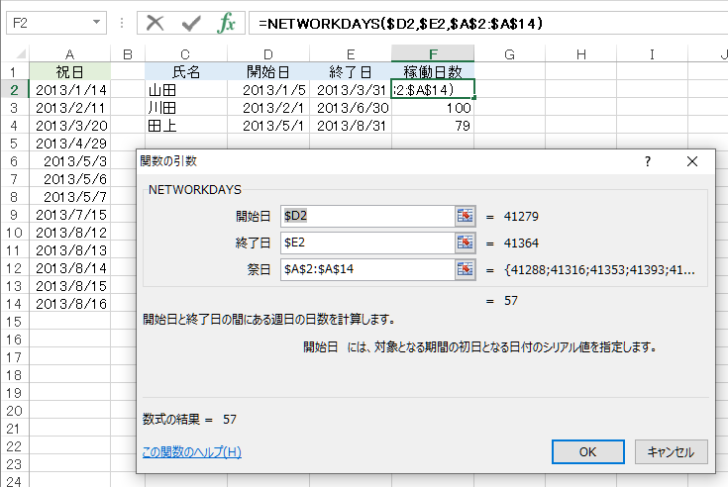
参考絶対参照と相対参照については、以下の記事で解説しています。
-
相対参照と絶対参照と複合参照は[ F4 ]キーで切り替え
セルの参照方法は、相対参照、絶対参照、複合参照があります。 絶対参照と複合参照では、[$]を挿入する必要があります。 このとき、直接入力して ...
祝日のセル範囲は、名前を付けて利用してもいいですね。
-
セル範囲に名前を定義して数式で使用する
Excelでは、セル範囲に名前を定義しておくと、関数の引数に名前を利用することができます。 定義された名前は、[数式]タブの[数式で使用]ボ ...
祝日リストは、予定表作成時にも利用できます。
-
年と月を選択するだけで繰り返し使用できる予定表を作成(関数使用)
Excelで予定表(スケジュール表)を作成することは多いと思いますが、毎月、作成するのは面倒ですね。 ここでは、[年]と[月]を選択するだけ ...
[関数の挿入]ダイアログボックスで関数を効率よく見つける方法
関数を[関数の挿入]ダイアログボックスから求める場合は、[関数の挿入]ボタンをクリックして、[関数の分類]を[すべて表示]にして、関数名の内でクリックした後、キーボードから[N]キーを押すと、先頭がNで始まる関数へ移動します。
求める関数名が分かっている場合は便利です。言語バーは、直接入力にします。
![[関数の挿入]ダイアログボックス](https://hamachan.info/WordPress2019/wp-content/uploads/2017/01/1064kadou10.png)
[関数の挿入]ダイアログボックスを表示するショートカットキーは、[Shift]+[F3]です。
![キーボード[Shift]+[F3]](https://hamachan.info/WordPress2019/wp-content/uploads/2017/01/keyboard-shift-f3-e1723360513582.png)
参考関数を見つける方法は、他にもあります。以下の記事を参照してください。
-
関数を使って作業効率化(関数の探し方とダイアログボックスの表示)
Excelの関数がわかると、作業を効率化できます。 [関数の挿入]ダイアログボックスや[関数の引数]ダイアログボックスの表示方法を解説します ...
NETWORKDAYS関数で求めた稼働日数でグラフを作成
グラフにするには、セル[C1]からセル[C4]を選択した後、[Ctrl]キーを押したままセル[F1]からセル[F4]を選択します。
おすすめグラフ
[挿入]タブにある[おすすめグラフ]をクリックします。
![[挿入]タブの[おすすめグラフ]](https://hamachan.info/WordPress2019/wp-content/uploads/2017/01/1064kadou07.png)
集合縦棒グラフを選択して[OK]ボタンをクリックします。
![[グラフの挿入]ダイアログボックスで[集合縦棒]を選択](https://hamachan.info/WordPress2019/wp-content/uploads/2017/01/1064kadou08.png)
簡単にグラフを作成することができます。
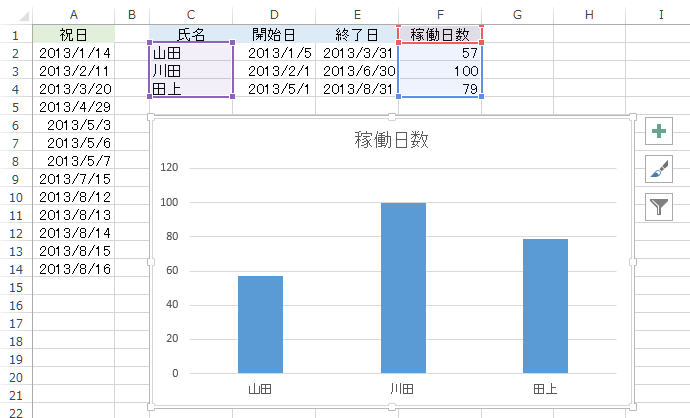
参考NETWORKDAYS関数は、以下の記事でも解説しています。
-
営業日数を求めるNETWORKDAYS関数とNETWORKDAYS.INTL関数
Excelで土日と祝日を除いて、開始日から終了日までの日数を求める方法です。 NETWORKDAYS(ネットワーク・デイズ)関数を使います。 ...
WORKDAY関数についても解説しています。
-
開始日から指定した営業日後の日付を求めるにはWORKDAY関数
土日と祝日などを除いて、開始日から指定した日数の経過した日付を求める方法です。 WORKDAY関数を使います。 土日以外の曜日を除きたい場合 ...
